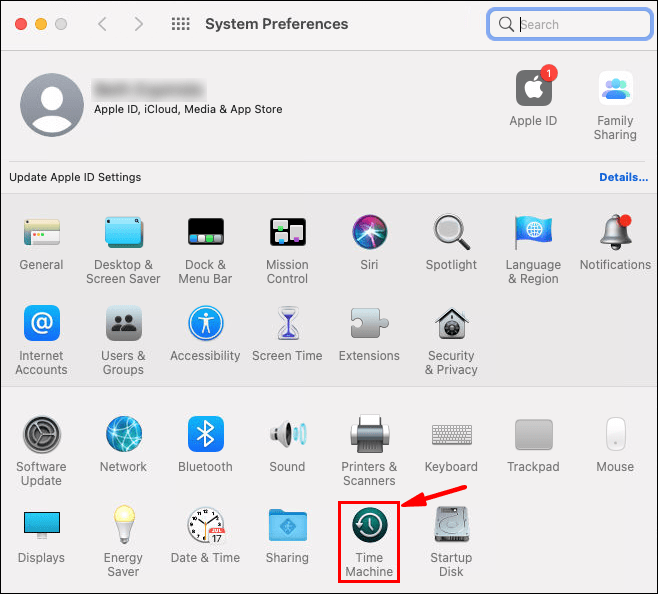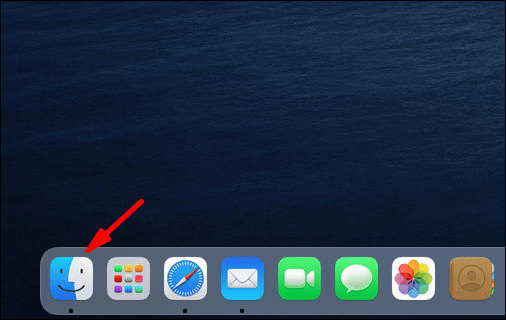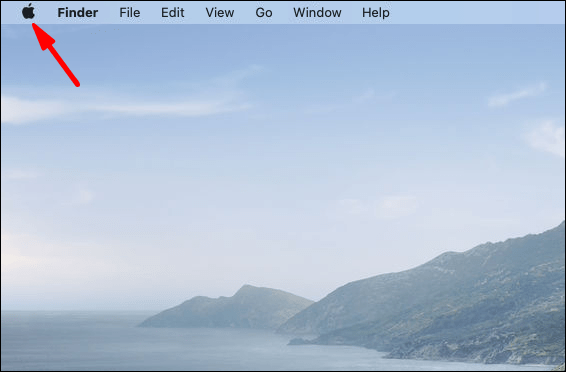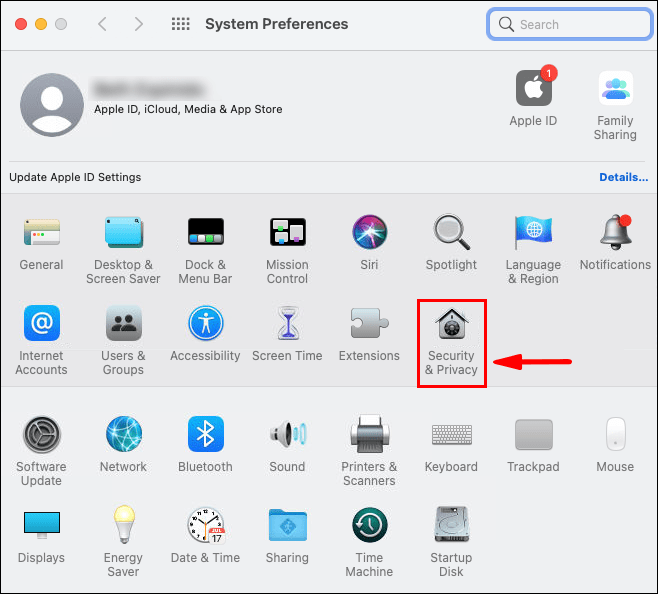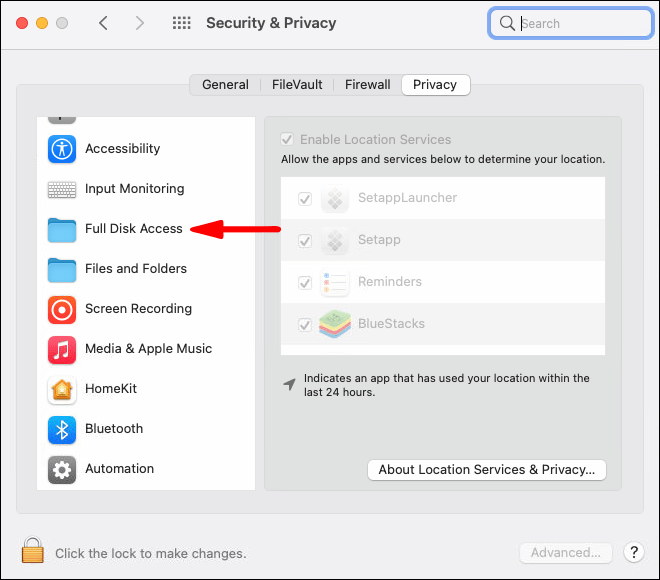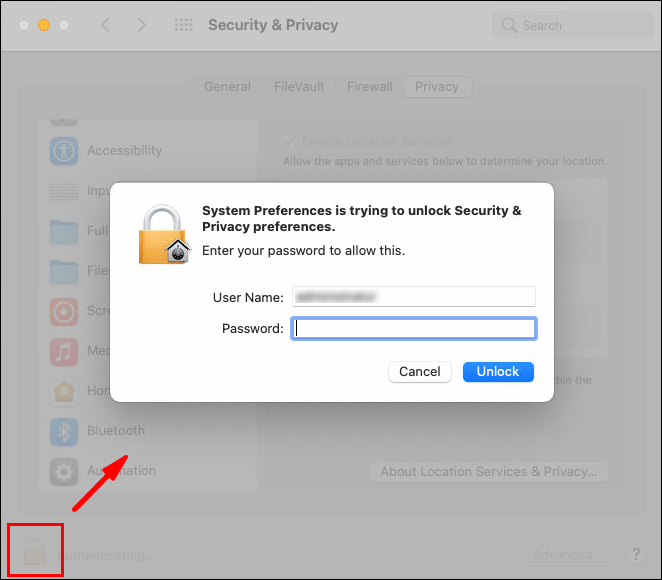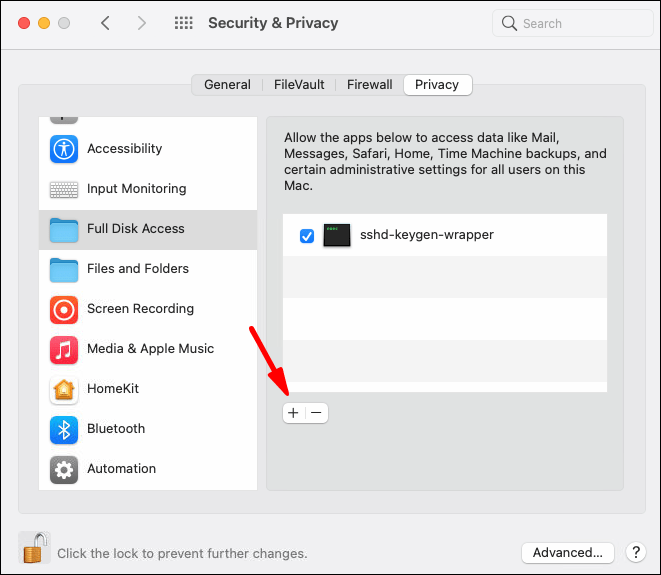Time Machine és una funció integrada que fa còpies de seguretat de les vostres dades regularment. Això inclou fotos, vídeos, aplicacions, documents i fins i tot correus electrònics. Si mai heu de tornar a instal·lar un macOS, no us heu de preocupar de perdre fitxers importants. Podeu restaurar pràcticament tot l’ordinador mitjançant l’aplicació Time Machine.

No obstant això, atès que el programa és tan exhaustiu, els fitxers de còpia de seguretat poden sobrecarregar ràpidament la vostra unitat externa. És possible que vulgueu alliberar part d’aquest espai i passar a fer còpies de seguretat manuals. En aquest article, us mostrarem com desactivar Time Machine mitjançant l’aplicació o una ordre d’enginy Terminal.
Opció 1: desactiveu totes les còpies de seguretat mitjançant l'aplicació Time Machine
Per començar, podeu provar d’apagar Time Machine mitjançant l’aplicació. D’aquesta manera, deixarà automàticament de fer còpies de seguretat dels fitxers, però encara podreu fer-ho manualment. És força senzill i només requereix uns quants passos senzills:
- Obriu Preferències del sistema al vostre Mac. Moveu el cursor a l'extrem superior esquerre de la pantalla i feu clic a la icona d'Apple. A continuació, trieu Preferències del sistema a la llista desplegable. També podeu utilitzar el Dock i fer clic a la icona Preferències del sistema.

- Cerqueu la icona de la màquina del temps a la part inferior de la finestra. Feu doble clic per iniciar l'aplicació.
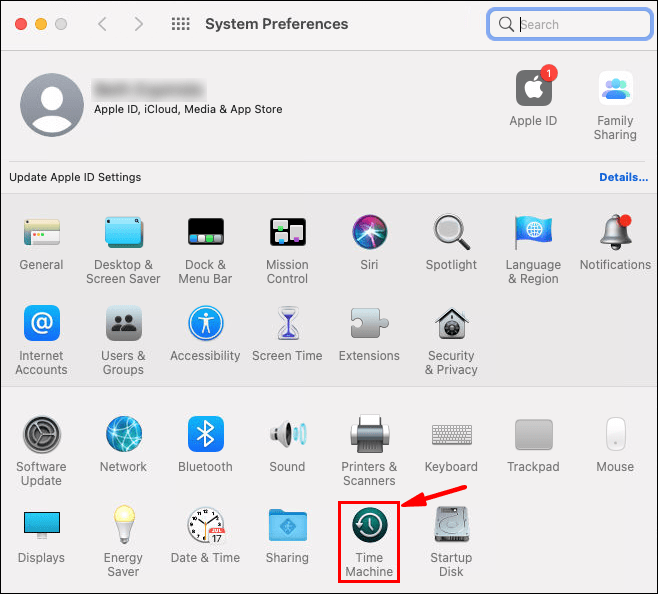
- Apareixerà una finestra nova. Desactiveu Time Machine fent clic a la barra lliscant gran de la part esquerra.
Després d’apagar-lo, Time Machine deixarà de fer una còpia de seguretat dels fitxers automàticament. Tanmateix, no alliberareu espai a la vostra unitat externa d’aquesta manera. Heu de fer-ho manualment suprimint els fitxers de l'aplicació. A continuació s’explica com:
- Aneu a la barra de menú i feu clic a la icona de la màquina del temps. Si no hi és, feu clic a la icona d’Apple i aneu a Preferències del sistema.

- Navegueu per les categories del tauler de la part esquerra. Time Machine separa els fitxers de còpia de seguretat per format (per exemple, imatges, aplicacions). Feu clic a la carpeta que conté els fitxers que voleu suprimir.
- Seleccioneu arrossegant el cursor pels fitxers que vulgueu eliminar. Feu clic a la icona d'engranatge petit a la barra de menú superior.
- Trieu Suprimeix totes les còpies de seguretat dels _ elements de la llista desplegable.
També podeu utilitzar Finder per eliminar fitxers de còpia de seguretat antics:
- Obriu el Finder fent clic a la icona que hi ha a l'extrem inferior esquerre del Dock.
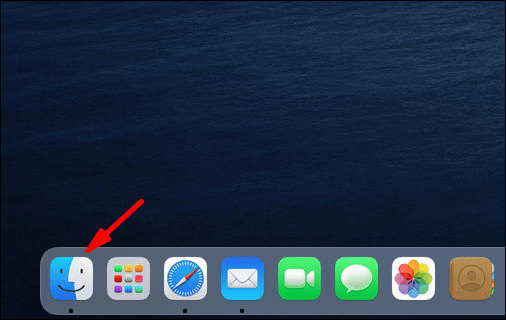
- Seleccioneu la carpeta amb les còpies de seguretat de Time Machine a la barra lateral esquerra. Pot ser un disc dur extern o una targeta de memòria, en funció del que hàgiu utilitzat com a disc de còpia de seguretat.
- Feu doble clic a la carpeta Backup.backupdb per accedir als fitxers. Estan ordenats per data de creació, des de la més antiga fins a la més recent.
- Seleccioneu els fitxers i feu-hi clic mentre manteniu premut CMND per obrir la finestra d'opcions. També podeu fer-ho tocant el touchpad amb dos dits.
- Seleccioneu Mou a la paperera a la llista d'opcions.
- Torneu al Dock i obriu la carpeta Paperera. Utilitzeu l’ordre ‘’ CTRL + clic ’’ per veure les opcions. Si voleu eliminar permanentment els fitxers, trieu Buida la paperera. Si voleu repassar-los una vegada més, feu clic a Obre.
Opció 2: utilitzeu el terminal per desactivar les còpies de seguretat de la màquina del temps
Com podeu veure, la interfície de la màquina del temps és bastant senzilla. Podeu desactivar l’aplicació amb facilitat i fins i tot suprimir fitxers de còpia de seguretat innecessaris per alliberar espai d’emmagatzematge. Però, què passa si esteu treballant en un Mac remot o voleu executar alguns scripts?
L'aplicació Terminal és l'eina de línia d'ordres integrada per a dispositius Apple. Podeu localitzar-lo a la carpeta Aplicacions del Finder o mitjançant Spotlight Search. A part de les ordres estàndard, també podeu utilitzar Terminal per desactivar les còpies de seguretat de Time Machine. És una mica més complicat que el mètode anterior, així que assegureu-vos de seguir els passos amb cura:
- Premeu '' CMD + espai '' per obrir el menú Spotlight.

- Escriviu Terminal al quadre de diàleg i premeu Retorn. Després d’introduir les primeres lletres, Spotlight proporcionarà una llista de resultats de la cerca. També podeu seleccionar l'aplicació des d'allà.

- Esborreu l'espai i escriviu sudo tmutil disable. Assegureu-vos que la unitat externa estigui endollada abans d’introduir l’ordre.
Com que l’ordre tmutil requereix privilegis administratius, també haureu d’utilitzar l’ordre sudo. Probablement se us demanarà que introduïu una contrasenya després d’executar l’ordre, així que no us sorprengueu.
Si només voleu aturar una còpia de seguretat de Time Machine en particular, també podeu utilitzar Terminal:
- Feu clic a 'CMD + espai'.

- Escriviu Terminal i premeu Retorn.

- Suprimiu el text i escriviu
tmutil stopbackup .
També hi ha una línia d'ordres que us permet excloure carpetes concretes de les còpies de seguretat de Time Machine:
- Premeu '' CMND + espai '.'

- Obriu el terminal i introduïu
sudo tmutil addexclusion . - Afegiu el nom de la carpeta després de l'ordre. Assegureu-vos d'utilitzar ~ / com a prefix. Per exemple, si no voleu que Time Machine faci una còpia de seguretat dels fitxers descarregats, escriviu:
sudo tmutil addexclusion ~/Downloads.
És segur dir que podeu utilitzar Terminal per completar pràcticament totes les tasques relacionades amb la còpia de seguretat. Aquí hi ha algunes ordres més de Time Machine que poden ser útils:
- Per accedir a una llista de totes les còpies de seguretat, utilitzeu:
tmutil listbackups. - Per veure on s’emmagatzemen les còpies de seguretat en un ordinador remot, utilitzeu:
tmutil destinationinfo. - Per iniciar una còpia de seguretat, utilitzeu:
tmutil startbackup - Per suprimir fitxers antics, utilitzeu:
sudo rm –rf ~/.Trash/.
Si l'última ordre no funciona, pot ser que Terminal no tingui accés complet a la unitat externa. Haureu de permetre-li temporalment que finalitzi el procés:
puc obtenir kik al meu PC
- Feu clic a la icona d'Apple a l'extrem superior esquerre de la pantalla.
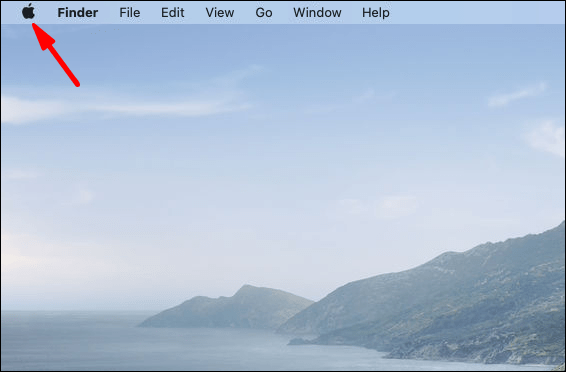
- Seleccioneu Preferències del sistema a la llista desplegable.

- Aneu a Seguretat i privadesa i obriu la pestanya Privadesa.
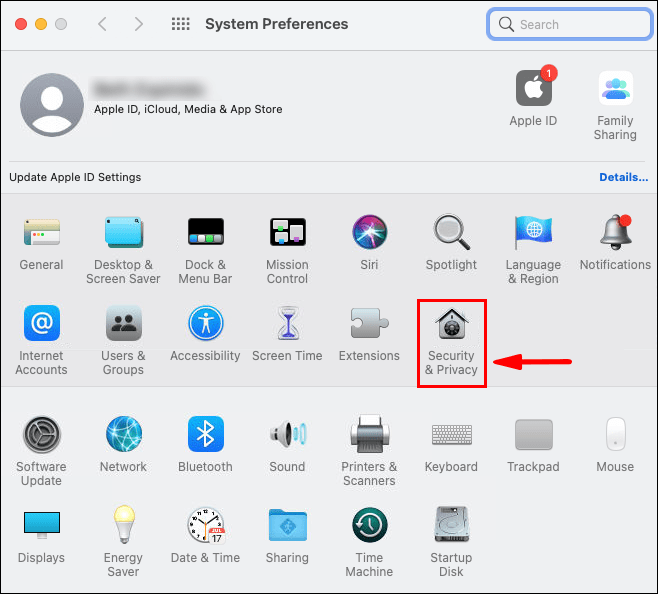
- Al tauler de la part esquerra, trieu Accés complet al disc.
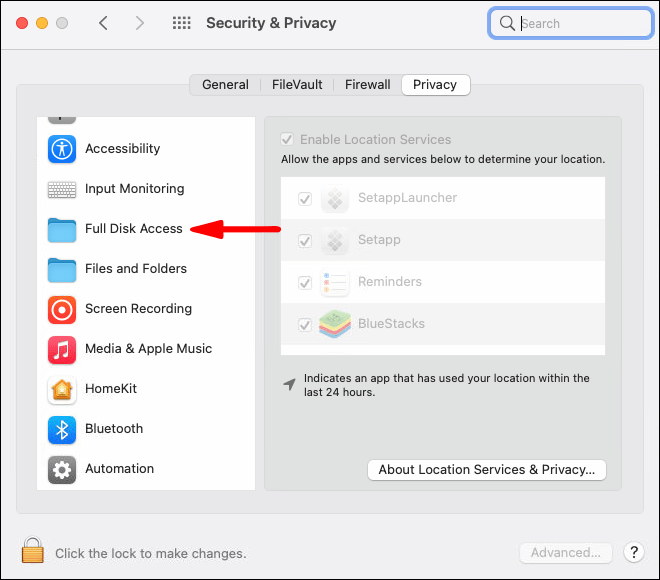
- Toqueu la icona de pany a l'extrem inferior esquerre. Introduïu el vostre Touch ID a la finestra emergent.
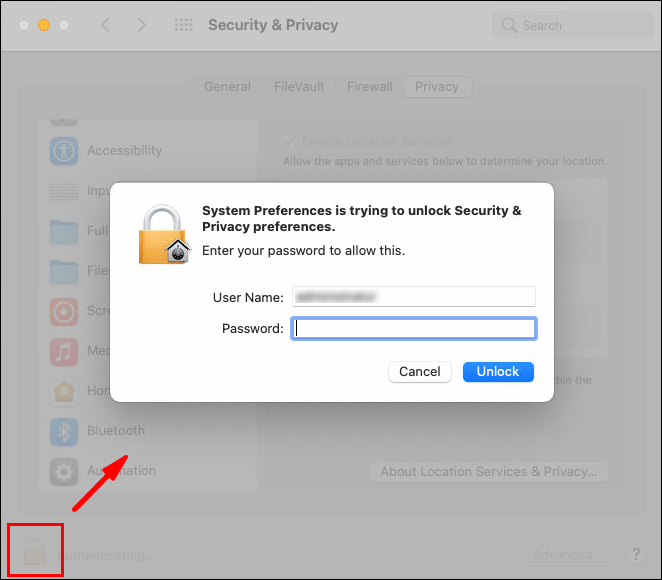
- Feu clic al botó petit + per afegir l'aplicació Terminal.
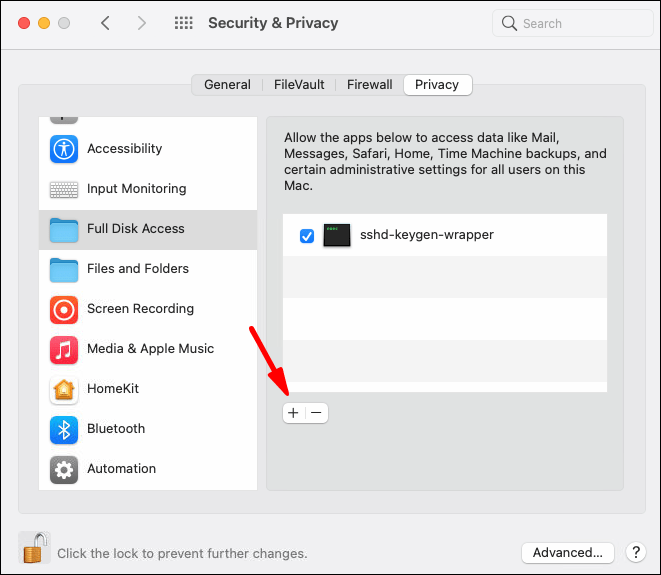
Preguntes més freqüents sobre la còpia de seguretat de Time Machine
Hi ha alguna diferència entre desactivar i apagar la màquina del temps?
A part de la semàntica, no hi ha molta diferència entreapagantidesactivantMàquina del temps. La distinció rau en el mètode, és a dir, si utilitzeu l’aplicació o una ordre de Terminal per evitar còpies de seguretat automàtiques.
La majoria d’usuaris es dirigeixen cap a la primera opció, ja que és més senzilla. Tot i que l’ús de línies d’ordres no té res de perillós per si mateix, és una mica més exigent.
Sigui com sigui, us queda l'opció de fer una còpia de seguretat manual dels fitxers. Tot el que necessiteu és una unitat USB o externa amb molt d’espai d’emmagatzematge i ja podeu anar. Simplement seguiu aquests senzills passos:
1. Obriu Finder i seleccioneu Preferències.
2. Desplaceu-vos a la secció Discos durs i marqueu la casella petita per mostrar l’element a l’escriptori.
3. Creeu una carpeta nova al disc de còpia de seguretat per als fitxers de còpia de seguretat.
4. Obriu el disc de l'ordinador local i seleccioneu la carpeta Usuaris.
5. Arrossegueu el cursor sobre els fitxers que vulgueu fer una còpia de seguretat i moveu-los a la carpeta de la unitat externa.
6. Espereu uns segons fins que el procés es completi. El temps pot variar en funció de la mida i la quantitat de fitxers.
com veus qui ha vist el teu vídeo a Instagram
Com esborren les instantànies de Time Machine per estalviar espai?
Hi ha instantànies perquè Time Machine no sempre està connectada al disc principal de còpia de seguretat. Com que l’app utilitza unitats externes o targetes de memòria flash per emmagatzemar fitxers, normalment no es connecten les 24 hores del dia, els 7 dies de la setmana. Quan estigui desconnectat, Time Machine farà una llista de còpies de seguretat pendents prenent instantànies de fitxers concrets.
Tot i que aquest sistema és altament eficient, també és el principal responsable de superar l’espai d’emmagatzematge. Per sort, podeu eliminar les instantànies de l’ordinador mitjançant una ordre de Terminal. A continuació s’explica com:
1. Inicieu Terminal amb la drecera de teclat ‘’ CMND + space ’’.
2. Introduïu l'ordre següent: tmutil listlocalsnapshots / . Assegureu-vos de tocar l’espai abans de la barra inclinada.
3. Veureu una llista d’instantànies. Copieu la informació i desmarqueu la casella.
4. Introduïu l’ordre ‘’ sudo tmutil deletelocalsnapshots ’’ i afegiu una data concreta al final.
Cal repetir aquests passos per a cada instantània, de manera que pot resultar una mica tediós. Tot i això, podeu evitar instantànies amb una simple ordre de Terminal:
1. Premeu '' ordre + espai '' per iniciar el menú Spotlight.
2. Introduïu: sudo tmutil desactiva el local al quadre.
3. Escriviu les credencials d’administrador del sistema al quadre emergent.
Si trobeu totes aquestes ordres massa exigents, no us preocupeu. Hi ha moltes aplicacions de tercers per esborrar instantànies. Us recomanem que descarregueu CleanMyMAc X des del Mac App Store. És una de les eines de neteja més populars per a macOS i està disponible de franc.
Tornar a fer còpies de seguretat amb Time Machine
Tot i que Time Machine és una eina fiable, pot ser que ho siguitambéfiable. Ningú no pot fer front a aquesta quantitat de fitxers de còpia de seguretat i instantànies locals. Per sort, només podeu desactivar l’aplicació i passar a fer còpies de seguretat manuals.
Hi ha dues maneres de fer-ho. El mètode preferit per a la majoria és utilitzar l’aplicació Time Machine per desactivar les còpies de seguretat automàtiques i suprimir fitxers acumulats. Tot i això, hi ha una àmplia gamma d’ordres de Terminal que poden realitzar la majoria de les tasques de gestió, si no totes. Es redueix a la preferència personal, així que no dubteu a provar les dues opcions.
Com es fan les còpies de seguretat? Quina és la vostra experiència amb les ordres de Terminal? Comenteu a continuació i digueu-nos si hi ha una altra manera de desactivar Time Machine.